آموزش نصب MySQL در ویندوز سرور

در این مطلب از پرداز IT به آموزش نصب MySQL در ویندوز سرور می پردازیم. MySQL را باید محبوب ترین پایگاه داده در دنیا دانست که امکانات و ویژگی های خوبی در اختیار ما می گذارد.
پیشنهاد ما به شما این است که به طور حتم این پایگاه داده را نصب کنید. پس در ادامه با آموزش نصب MySQL در ویندوز سرور همراه پرداز IT باشید.
دانلود MySQL برای ویندوز
شما ابتدا باید MySQL را برای ویندوز سرور خود دانلود کنید که برای این کار نیاز است به سایت MySQL بروید.
برای دسترسی آسان ما لینک صفحه دانلود MySQL برای ویندوز را برای شما قرار می دهیم تا به راحتی بتوانید نسخه مورد نظر خود را دانلود کنید.
پس از ورود به این صفحه نسخه مورد نظر خود را انتخاب و بر روی گزینه آبی رنگ Download کلیک کنید.
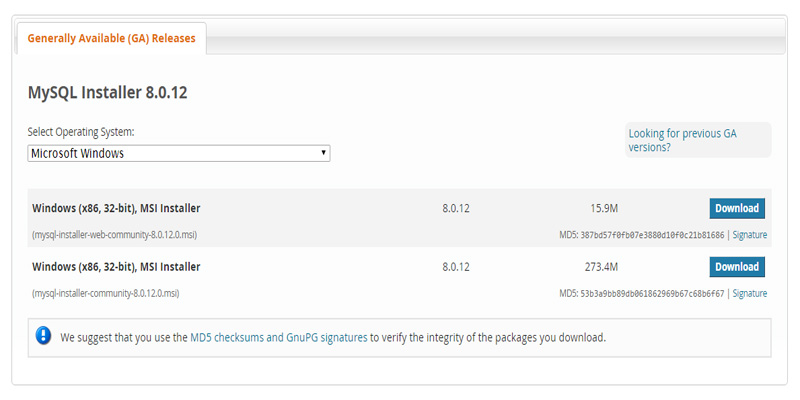
در صفحه مربوط به دانلود شما برای دانلود کافی است به پایین صفحه رفته و بر روی لینک No thanks, just start my download کلیک کنید تا دانلود فایل شروع شود.
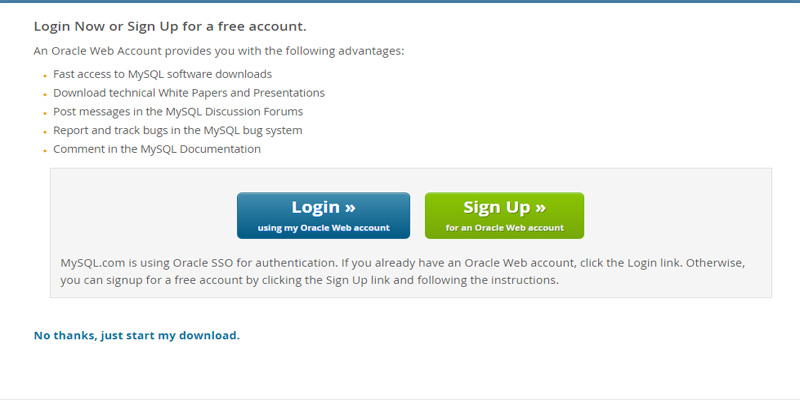
آموزش نصب MySQL در ویندوز سرور
پس MySQL می توانید مراحل نصب MySQL در سرور ویندوزی را طبق مراحل زیر دنبال کنید.
در صفحه خوش آمد بر روی گزینه Install MySQL Products کلیک کنید.
در مرحله اول License Agreement می باشد که می توانید شرایط را بخوانید و گزینه I Accept the license terms را فعال کنید و بر روی گزینه Next کلیک کنید.
در این قسمت اگر نسخه جدید تری از MySQL وجود داشته باشد می توانید آپدیت کنید در غیر این صورت گزینه Skip the check for updates را انتخاب و بر روی Execute کلیک کنید.
در مرحله Choosing a Setup Type شما می توانید نوع مورد نیاز از MySQL را انتخاب کنید اما به صورت پیشنهادی می توانید گزینه Server only را انتخاب کنید.
توضیحات سایر گزینه ها :
گزینه Developer Default مناسب توسعه دهندگان است.
گزینه Client only مناسب کلاینت یا مشتری می باشد.
گزینه Full شامل تمام امکانات می شود.
گزینه Custom نیز برای نصب سفارشی است.
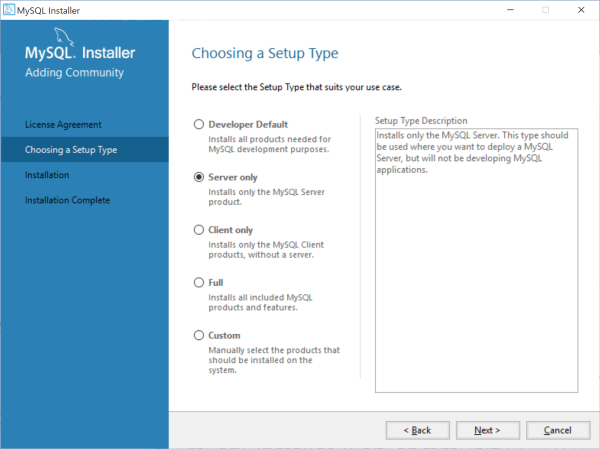
شما از قسمت های Installation Path و Data Path می توانید مسیر نصب و ذخیره دادها را مشخص کنید و گزینه Next را بزنید.
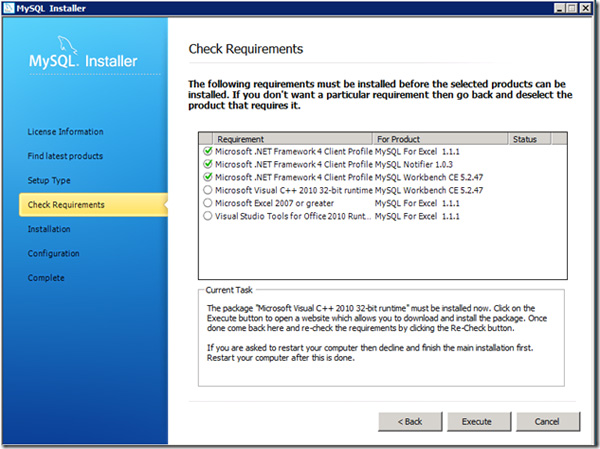
در صفحه Check Requirements شما موارد نصب شده را با تیک سبز مشاهده می کنید و موارد نصب نشده را نیز می توانید نصب کنید.
در مرحله Installation نصب نرم افزار دنبال می شود و پس از 100% شدن نصب می توانید بر روی گزینه Next کلیک کنید تا به مرحله پیکربندی بروید.
آموزش کانفیگ و پیکربندی MySQL
در مرحله مربوط به Type and Networking شما می توانید متناسب با توضیحات زیر اقدام کنید.
در قسمت Config Type باید نوع کانفیگی که مناسب سرور شما می باشد را انتخاب کنید.
در صورتی که MySQL را روی سروری نصب می کنید که سایر برنامه ها نیز بر روی سرور نصب و اجرا می شوند گزینه Server Machine را انتخاب کنید.
در صورتی که سرور شما تنها به MySQL اختصاص داده شده و هیچ سرویس دیگری اجرا نمی شود گزینه Dedicated Machine را انتخاب کنید.
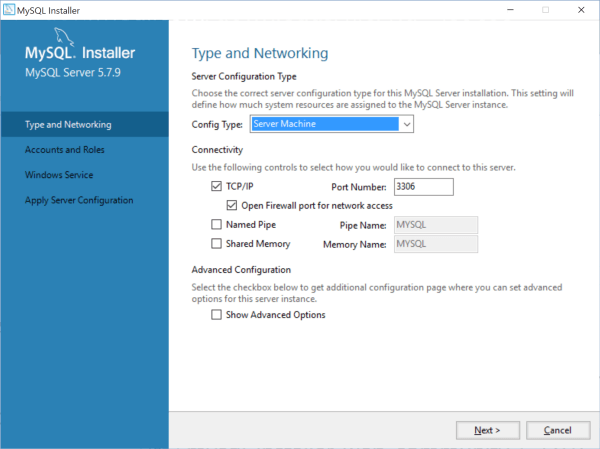
در قسمت Connectivity شما می توانید اتصالات را مشخص کنید و بر روی حالت TCP/IP با پورت 3306 قرار دهید.
با کلیک بر روی گزینه Next به مرحله بعد که برای تعیین Root Account Password می باشد می روید.
برای حفظ امنیت و حلوگیری از دسترسی های غیر مجاز یک رمز ایمن وارد کنید.
از قسمت MySQL User Accounts شما می توانید حساب کاربری اضافه کنید و سپس Next بزنید.
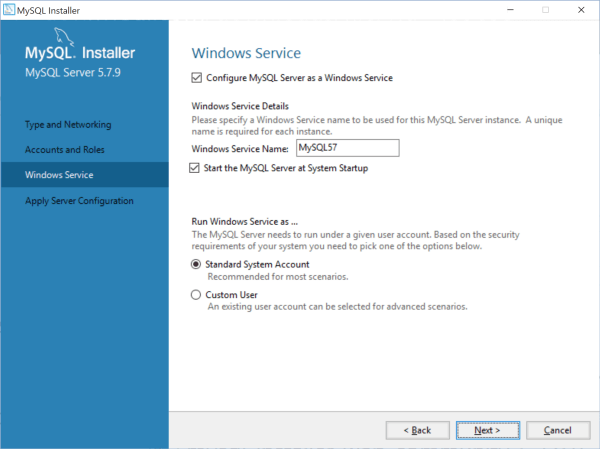
در صفحه Windows Service شما می توانید با زدن تیک گزینه Configure MySQL Server as a Windows Service آن را فعال کنید.
اگر می خواهید با روشن شدن سیستم ، MySQL نیز اجرا شود گزینه Start the MySQL Server at System Startup را فعال کنید و بر روی گزینه Next کلیک کنید.
سپس مراحل کانفیگ و پیکربندی MySQL server متناسب با تنظیمات اعمال شده آغاز می شود و پس از پایان یافتن بر روی گزینه Finish کلیک کنید.

در صورتی که نیاز به اتصال به SQL سرور دارید می توانید از لینک قرار گرفته آموزش مورد نظر را دنبال کنید.
امیدواریم آموزش نصب MySQL در ویندوز سرور مورد توجه شما عزیزان قرار گرفته باشد.







